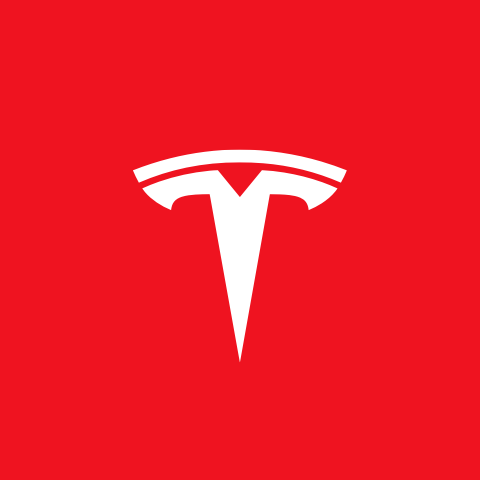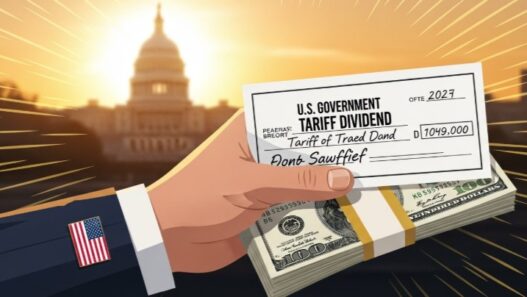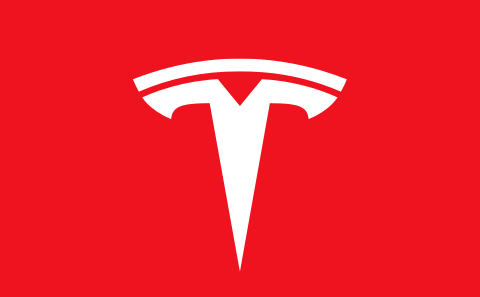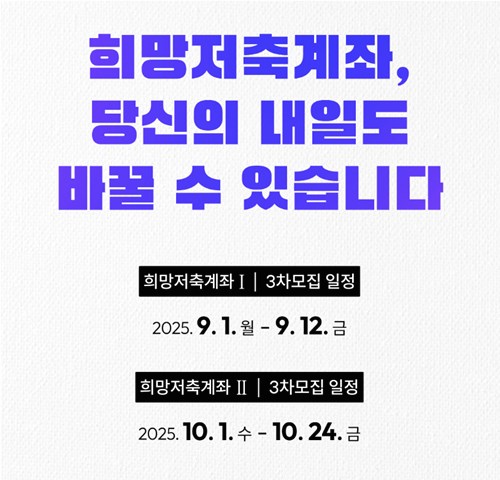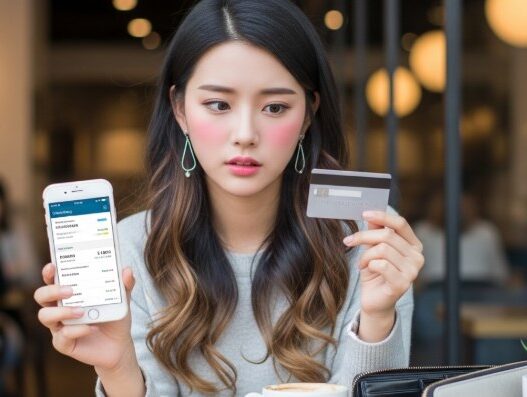금융 거래나 공공기관 웹사이트 이용 시 필수적인 공동인증서, Windows 11 환경에서는 어디에 저장될까요? 인증서를 백업하거나 다른 기기로 옮기려면 저장 위치를 정확히 알아야 합니다.
오늘은 Windows 11 공동인증서 저장위치인 NPKI 폴더를 쉽고 빠르게 찾는 방법에 대해 자세히 알아보겠습니다. 다년간의 PC 활용 경험을 바탕으로, 초보자도 쉽게 따라 할 수 있도록 단계별로 설명해 드리겠습니다.

💻 Windows 11 공동인증서 저장위치 NPKI 폴더
Windows 11에서 공동인증서는 NPKI (National Public Key Infrastructure) 라는 이름의 특정 폴더에 저장됩니다. 이 폴더는 일반적으로 사용자의 개인 프로필 폴더 내에 숨겨져 있습니다. 가장 기본적인 저장 경로는 다음과 같습니다.
기본 저장 경로
가장 일반적이고 빠른 방법은 파일 탐색기의 주소 표시줄에 특정 경로를 직접 입력하는 것입니다.
- 기본 경로:
C:\Users\%USERNAME%\AppData\LocalLow\NPKI
여기서 %USERNAME% 부분은 현재 로그인된 사용자의 계정 이름으로 자동 변환됩니다. 예를 들어, 사용자 이름이 ‘user’라면 전체 경로는 C:\Users\user\AppData\LocalLow\NPKI가 됩니다.
대부분의 경우, 아래 경로를 복사하여 파일 탐색기 주소창에 붙여넣기 하면 바로 NPKI 폴더로 이동할 수 있습니다.
- 일반적인 경로 (관리자 계정):
C:\Users\Admin\AppData\LocalLow\NPKI
파일 탐색기를 통해 직접 찾아가는 방법
만약 위 경로로 바로 이동되지 않거나 직접 폴더 구조를 확인하고 싶다면, 파일 탐색기를 통해 단계적으로 찾아갈 수 있습니다.
- 파일 탐색기 실행: 키보드에서
Win키 +E를 동시에 누르거나, 작업 표시줄의 폴더 아이콘을 클릭하여 파일 탐색기를 엽니다. - 로컬 디스크 (C:) 드라이브로 이동: 파일 탐색기 왼쪽 메뉴에서 ‘내 PC’를 선택한 후, ‘로컬 디스크 (C:)’를 더블 클릭합니다.
- 사용자 (Users) 폴더로 이동: C 드라이브 내에서 ‘사용자’ 또는 ‘Users’ 폴더를 찾아 더블 클릭합니다.
- 사용자 계정 폴더 선택: 여러 사용자 폴더 중 현재 사용하고 있는 본인의 계정 폴더를 선택합니다. 만약 계정명을 따로 설정하지 않았다면 ‘Admin’ 또는 ‘Public’ 등의 이름일 수 있습니다.
- AppData 폴더로 이동: 사용자 계정 폴더 안에 있는 ‘AppData’ 폴더로 들어갑니다. 이 폴더는 기본적으로 숨김 처리되어 있어 보이지 않을 수 있습니다. 보이지 않는다면 아래 ‘숨김 폴더 보기 설정 방법’을 참고하세요.
- LocalLow 폴더로 이동: AppData 폴더 안에는 Local, LocalLow, Roaming 세 개의 폴더가 있습니다. 이 중에서 ‘LocalLow’ 폴더를 선택합니다.
- NPKI 폴더 확인: LocalLow 폴더 안에 드디어 목적지인 ‘NPKI’ 폴더가 있습니다. 이 폴더 안에 금융결제원(yessign), 코스콤(SignKorea) 등 발급 기관별로 하위 폴더가 생성되어 있고, 그 안에 실제 인증서 파일(.der, .key)이 저장되어 있습니다.

📂 AppData 폴더가 안 보일 때, 숨김 폴더 보기 설정
위에서 언급했듯이, 공동인증서가 저장되는 AppData 폴더는 시스템 보호를 위해 기본적으로 보이지 않도록 ‘숨김’ 속성으로 설정되어 있습니다. 따라서 이 폴더를 보려면 숨김 항목 표시 옵션을 활성화해야 합니다.
빠르고 쉬운 방법 (일시적)
- 파일 탐색기를 엽니다.
- 상단 메뉴에서 [보기] 탭을 클릭합니다.
- [표시] 메뉴에 마우스를 올린 후, [숨긴 항목]을 체크합니다.
이 방법은 즉시 숨겨진 파일과 폴더를 보여주며, 필요할 때마다 간편하게 켜고 끌 수 있어 개인적으로 가장 추천하는 방식입니다.
영구적으로 설정하는 방법
- 파일 탐색기 상단 메뉴에서 점 세 개 아이콘 (…)을 클릭한 후 [옵션]을 선택합니다.
- ‘폴더 옵션’ 창이 열리면 [보기] 탭으로 이동합니다.
- 고급 설정 목록에서 ‘숨김 파일 및 폴더’ 항목을 찾습니다.
- 하위 옵션인 ‘숨김 파일, 폴더 및 드라이브 표시’에 체크하고 [적용] 후 [확인]을 누릅니다.
이 설정을 통해 항상 숨김 파일과 폴더를 볼 수 있지만, 중요한 시스템 파일을 실수로 삭제할 위험도 있으니 주의가 필요합니다.

⚠️ 공동인증서 저장위치가 안 보일 때 확인사항
안내된 방법으로 진행했음에도 NPKI 폴더를 찾을 수 없거나 폴더 안에 인증서가 없는 경우가 있습니다. 이럴 때는 다음 몇 가지를 확인해 보세요.
- 숨김 폴더 보기 설정 재확인: 가장 흔한 원인입니다.
AppData폴더가 보이지 않는다면 숨김 폴더 보기 설정이 제대로 적용되었는지 다시 한번 확인해 주세요. - 정확한 사용자 계정 확인: PC에 여러 사용자 계정이 설정된 경우, 인증서를 발급받은 계정으로 로그인했는지 확인해야 합니다. 공동인증서는 발급받은 당시의 사용자 계정 폴더에만 저장됩니다.
- 다른 저장 매체 확인: 인증서를 발급받을 때 저장 위치를 PC 하드디스크가 아닌 USB 드라이브나 보안 토큰 등 다른 곳으로 지정했을 수 있습니다. 해당 저장 장치를 연결하여 확인해 보세요.
- 인증서 손상 또는 삭제: NPKI 폴더는 있지만 그 안에 인증 기관 폴더나 파일이 없다면, 인증서가 삭제되었거나 손상되었을 가능성이 있습니다.
만약 모든 방법을 시도해도 인증서를 찾을 수 없다면, 안타깝지만 해당 인증서는 사용이 불가능할 수 있습니다. 이 경우, 거래하는 은행이나 인증 기관을 통해 인증서를 재발급받는 것이 가장 확실한 해결책입니다.
이상으로 Windows 11 환경에서 공동인증서 저장위치를 찾는 방법과 관련 문제 해결 팁에 대해 상세히 알아보았습니다. 이 정보가 공동인증서 관리에 어려움을 겪는 분들에게 실질적인 도움이 되기를 바랍니다.